¿Deseas saber cómo agregar enlaces internos en WordPress con Internal Link Juicer? Si deseamos mejorar nuestra experiencia de usuario y SEO de un sitio de WordPress, incluir enlaces internos relevantes en nuestro contenido es una excelente manera de hacerlo. Además, esto beneficiará a nuestro sitio web cuando se trate tanto de visitantes humanos como de motores de búsqueda.

Sin embargo, encontrar enlaces internos para agregarlos en nuestro contenido puede ser difícil. Es por eso que veremos en este artículo de Ayuda Hosting, cómo agregar enlaces internos en WordPress con Internal Link Juicer de una manera sencilla y en pocos pasos.
Índice
¿Cómo agregar enlaces internos en WordPress con Internal Link Juicer?
Internal Link Juicer nos ayuda a insertar automáticamente enlaces internos a nuestro contenido de una manera inteligente. Asimismo, nos ayudará a variar el texto de anclaje y a limitar la cantidad de enlaces internos que utilizamos.
En general, Internal Link Juicer es una herramienta útil e incluye algunas funciones inteligentes para evitar problemas que tienen otros plugins de enlaces internos automáticos.
¿Por qué usar enlaces internos?
El uso de enlaces internos nos ayuda a beneficiar nuestro sitio web de diferentes maneras:
- SEO: La mayoría de las personas saben que obtener enlaces de otros sitios web es beneficioso, pero incluir nuestros propios enlaces en nuestro contenido más importante también ayuda a Google a clasificar nuestro contenido.
- Compromiso: Los enlaces internos pueden atraer a las personas más profundamente a nuestro sitio web, lo que ayuda con las métricas de compromiso, como la tasa de rebote y el tiempo de permanencia en el sitio.
- Experiencia del usuario: Los enlaces internos facilitan que los visitantes humanos encuentren el contenido que les interesa y que resulte relevante para la publicación que están leyendo, lo que mejora nuestra experiencia en nuestro sitio web.
Básicamente, los enlaces internos son de gran importancia para nuestro sitio. Seguramente habremos notado que en la mayoría de las publicaciones de blogs más importantes incluyen enlaces internos.
Sin embargo, como hemos mencionado anteriormente, puede llevar mucho tiempo agregar enlaces internos a nuestro contenido, que es donde entra en juego Internal Link Juicer.
Características de Internal Link Juicer
Como ya lo habíamos mencionado, Internal Link Juicer nos ayuda a insertar automáticamente enlaces internos en nuestro contenido. Ahora, veamos cómo lo hace.
A continuación, veremos que algunas de las soluciones automáticas de enlaces internos son un tanto sencillas: solo usan el mismo texto de anclaje una y otra vez, lo que hace que parezca que estamos tratando de engañar a Google.
Con Internal Link Juicer, también obtenemos herramientas para evitar esa trampa y al mismo tiempo mantener las cosas automatizadas.
Podemos:
- Configurar un espacio mínimo o máximo en nuestras frases clave y así garantizar un texto de anclaje variable. Incluso podemos forzar esto para garantizar la variedad del texto de anclaje.
- Limitar nuestros enlaces internos a tipos específicos de contenido.
- Configurar plantillas personalizadas para nuestros enlaces internos.
- Establecer límites en el número de enlaces internos generales o enlaces internos a publicaciones específicas.
También existen muchas características más elementales que entran en juego. Las veremos mientras avanzamos en el tema de este artículo.
Internal Link Juicer en la práctica
Ahora que sabemos lo que hace Internal Link Juicer, vamos a ver cómo funciona.
Como referencia, Internal Link Juicer viene en una versión gratuita para WordPress y una versión premium. Para el análisis que haremos, emplearemos la versión gratuita en WordPress. Sin embargo, podremos ver algunas de las características premium en la interface.
Cuando iniciamos Internal Link Juicer por primera vez, el plugin nos brinda un tutorial interactivo para ayudarnos a resolver todo, lo cual consiste en todo un sistema integrado.
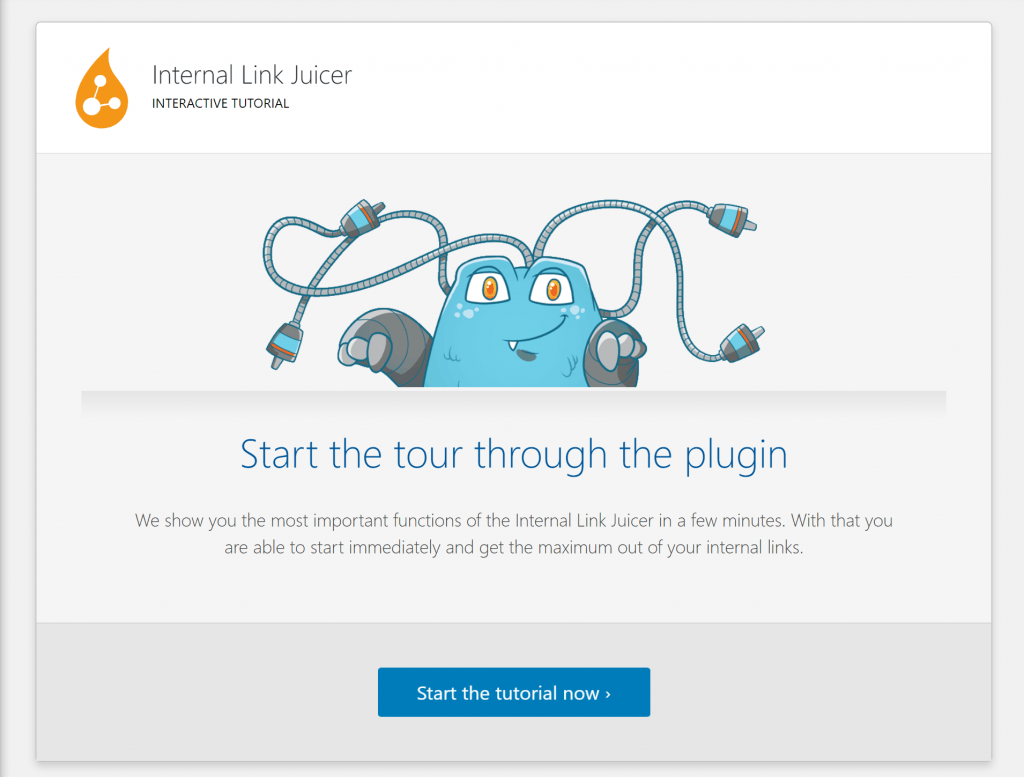
1. Asociar palabras clave con publicaciones
Para comenzar, primero asociaremos palabras clave con nuestras publicaciones. Estas son las palabras clave que Internal Link Juicer usará para vincular a la publicación cuando estemos escribiendo otras publicaciones.
Por ejemplo, supongamos que tenemos la publicación Cómo optimizar imágenes en WordPress.
A continuación emplearemos la sección Enlaces internos en la barra lateral del editor para agregar palabras clave como:
- Optimizar imágenes.
- Comprimir imágenes.
- Reducir imágenes.
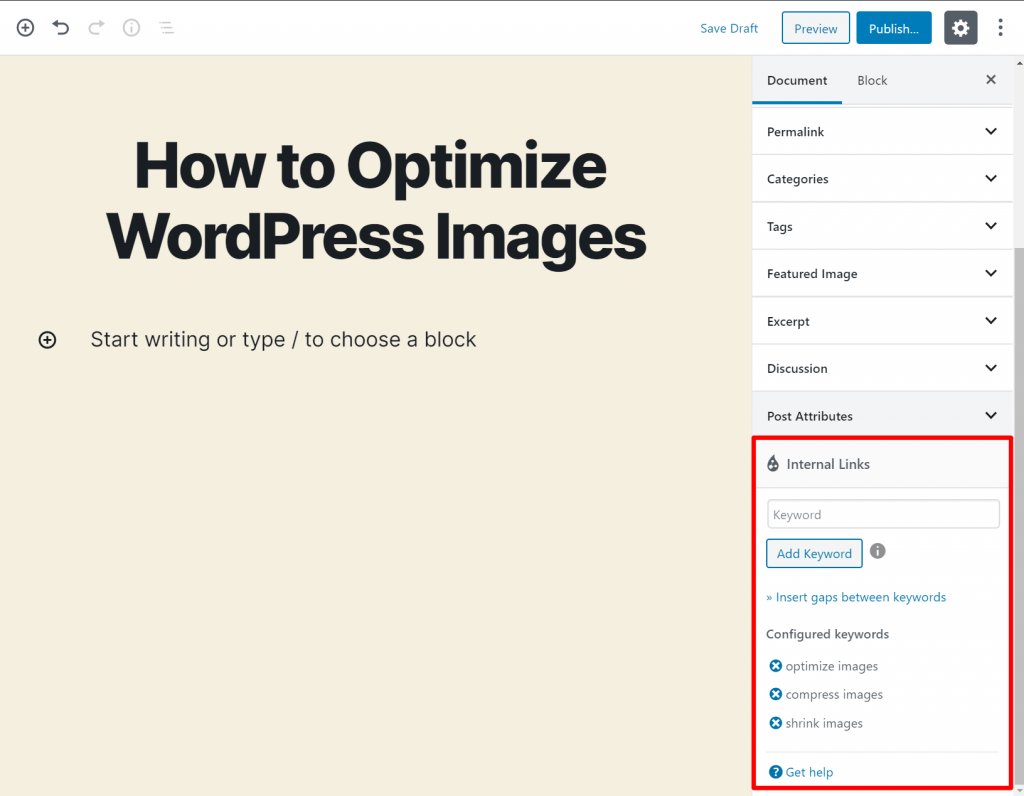
La característica más poderosa aquí es la capacidad de insertar espacios entre palabras clave. Esto es lo que nos va a permitir variar en nuestros anclajes de palabras clave.
Esta función nos permite especificar un espacio mínimo, exacto o máximo entre palabras clave. Por ejemplo, si establecemos una brecha entre las palabras clave igual a un máximo de 2 (dos), entonces optimizar imágenes aún se activaría para una frase escrita como:
- Optimizar en WordPress imágenes (espacio de 2 palabras).
- Optimizar tus imágenes (espacio de 1 palabra).
De esta manera, aún podemos mantener nuestros enlaces de anclaje relevantes al tiempo que garantizamos la diversidad, lo cual es importante para mantener ocupado a Google.
Si establecemos una brecha mínima de palabras clave, incluso podemos garantizar la variedad porque el enlace no se insertará para la palabra clave de concordancia exacta.
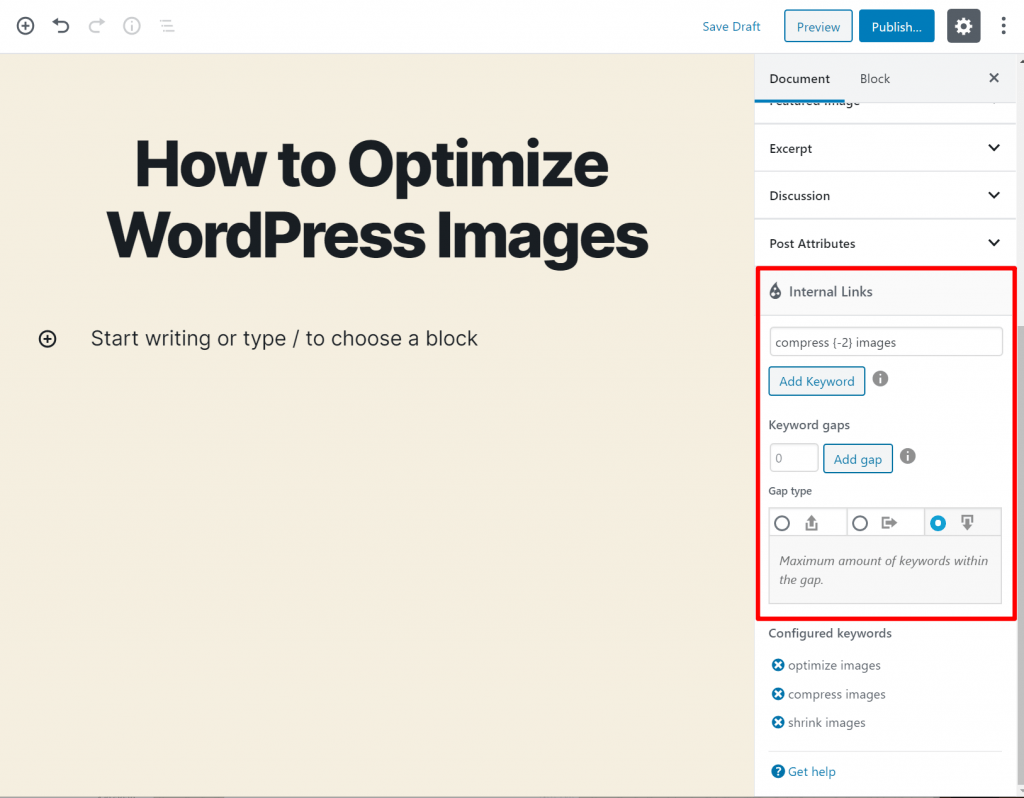
Debemos agregar palabras clave como estas para cada publicación que escribamos. Podemos hacerlo parte de nuestro proceso de publicación normal.
2. Configurar ajustes generales del plugin
Una vez que hayamos configurado nuestras palabras clave, nos vamos a Enlaces internos -> Configuración para realizar algunas configuraciones del plugin.
3. La configuración está dividida en tres pestañas
Con la versión premium, la pestaña General nos permite controlar el acceso a los roles de usuario que pueden administrar palabras clave:
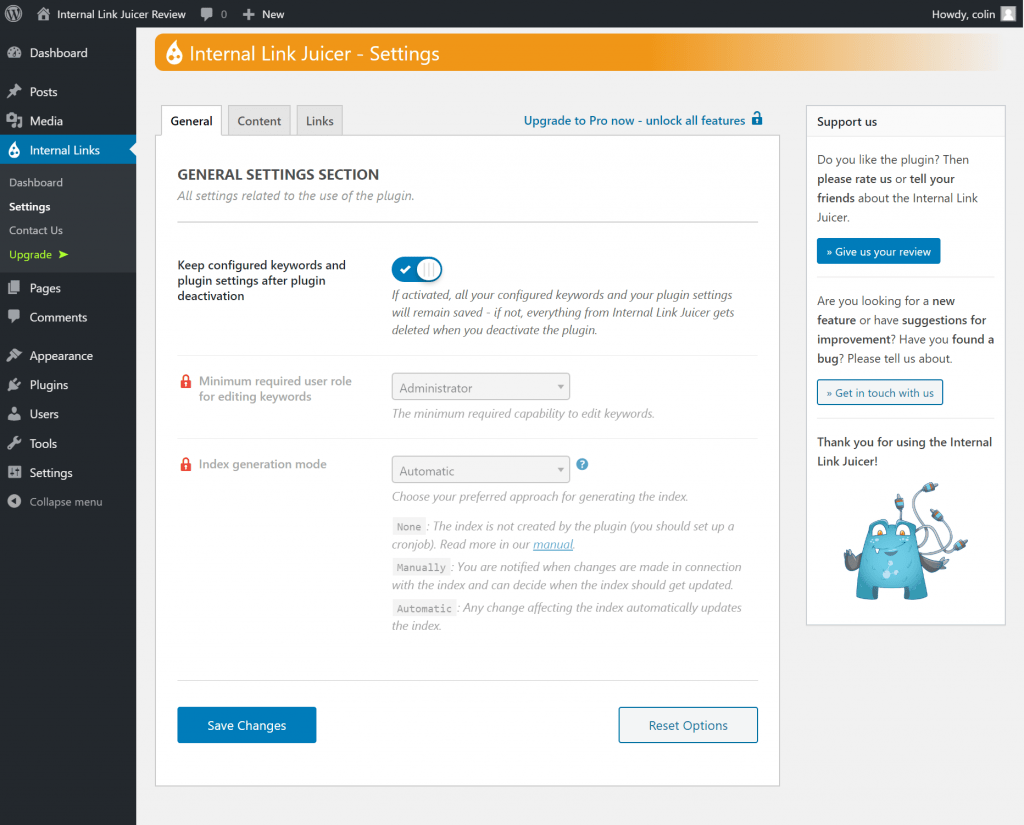
En la pestaña Contenido, podemos elegir qué contenido es elegible para insertar enlaces automáticos. También podemos establecer límites para la frecuencia con la que incluiremos enlaces internos y dónde incluirlos en el contenido.
En la parte superior, podemos:
- Elegir en qué tipos de publicaciones incluir enlaces internos.
- Agregar una lista blanca para que ciertas taxonomías puedan vincularse directamente a otra publicación (versión de pago).
- Contenido de la lista negra en la que nunca incluiremos enlaces internos automáticos.
- Términos de la lista negra que no deben usarse para enlaces internos (versión de pago).
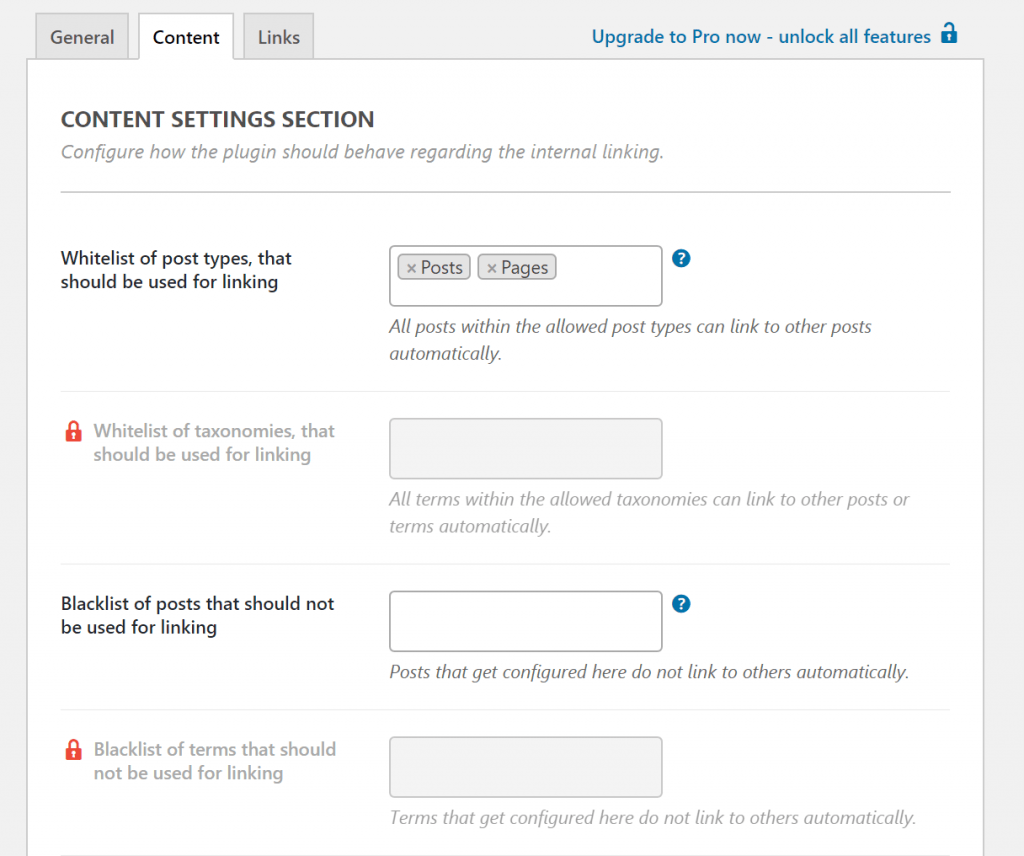
Con la versión premium, también obtenemos códigos cortos para excluir los enlaces internos en aquellas porciones específicas de nuestro contenido.
Más abajo, podemos configurar el funcionamiento de los enlaces como:
- Qué palabras clave tienen preferencia para los enlaces internos. Por ejemplo, podemos priorizar combinaciones de palabras clave más largas para garantizar una distribución de texto de anclaje más variada.
- Establecer un número máximo de enlaces internos totales por publicación. Por ejemplo, solo tres enlaces internos como máximo.
- Establecer un número máximo de enlaces por publicación vinculada. Por ejemplo, la publicación A puede tener un enlace, la publicación B puede tener dos enlaces, etc.
- Excluir los enlaces internos en ciertas áreas, como en los encabezados u otras áreas (texto en negrita, tablas, subtítulos de imágenes, etc.). Algunas restricciones requieren la versión paga.
- Incluir los enlaces internos que hayamos añadido manualmente (versión paga).
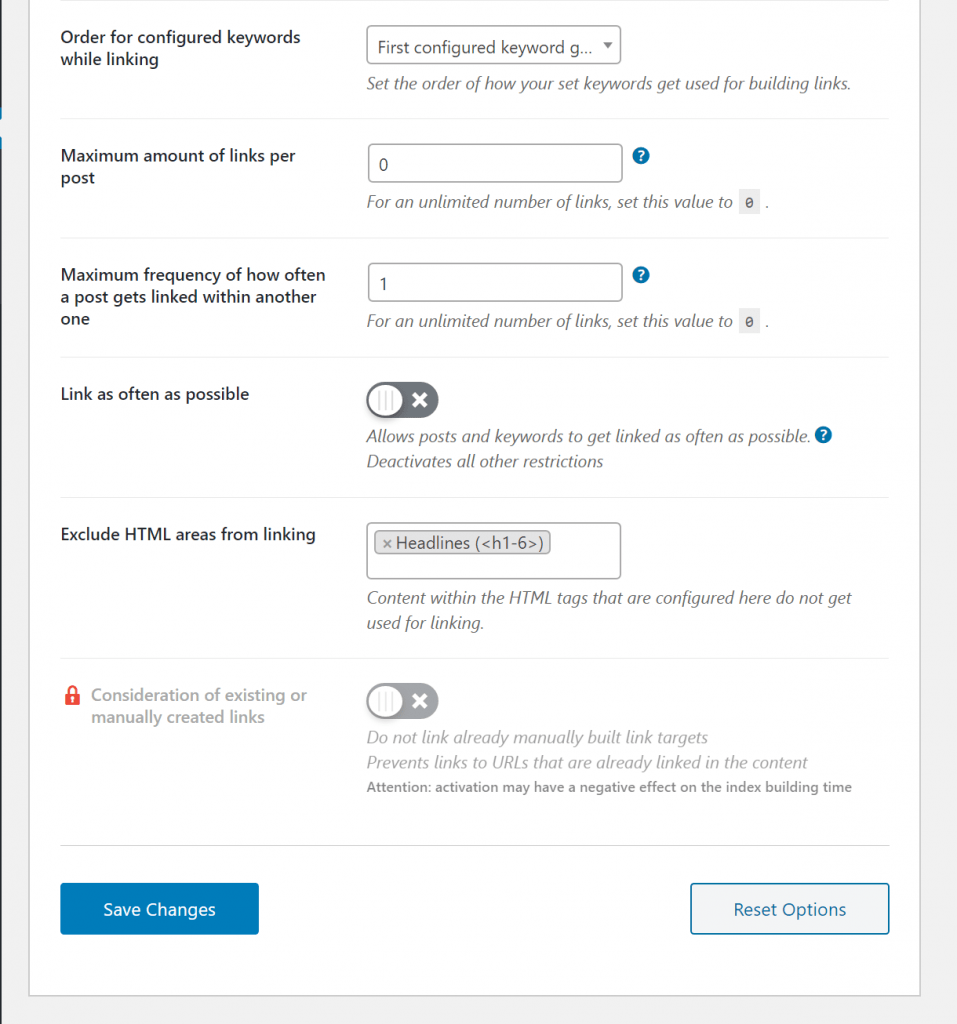
Finalmente, la pestaña Enlaces nos permite configurar la plantilla para enlaces internos. Por ejemplo, podemos usar esta función para agregar automáticamente parámetros de seguimiento UTM o abrir enlaces en una nueva pestaña:
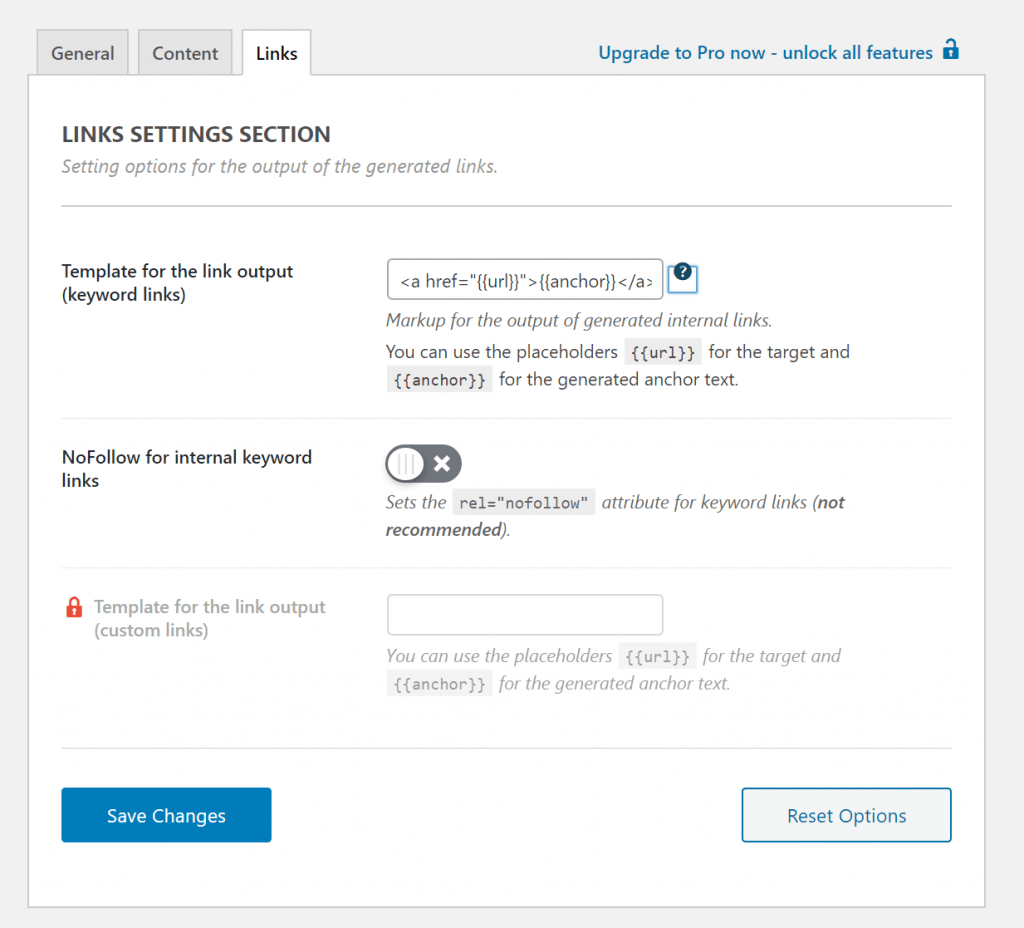
4. Visualización de estadísticas de enlaces internos
Una vez que hayamos configurado todo, Internal Link Juicer comenzará a insertar automáticamente enlaces internos de acuerdo con nuestras preferencias.
Para realizar un seguimiento de todo lo que hemos realizado, nos vamos a Enlaces internos -> Panel de control para ver:
- Qué publicaciones han recibido la mayoría de los enlaces internos.
- Qué publicaciones tienen la mayoría de los enlaces internos hacia otras publicaciones.
- El texto de anclaje más utilizado para enlaces, así como la frecuencia.
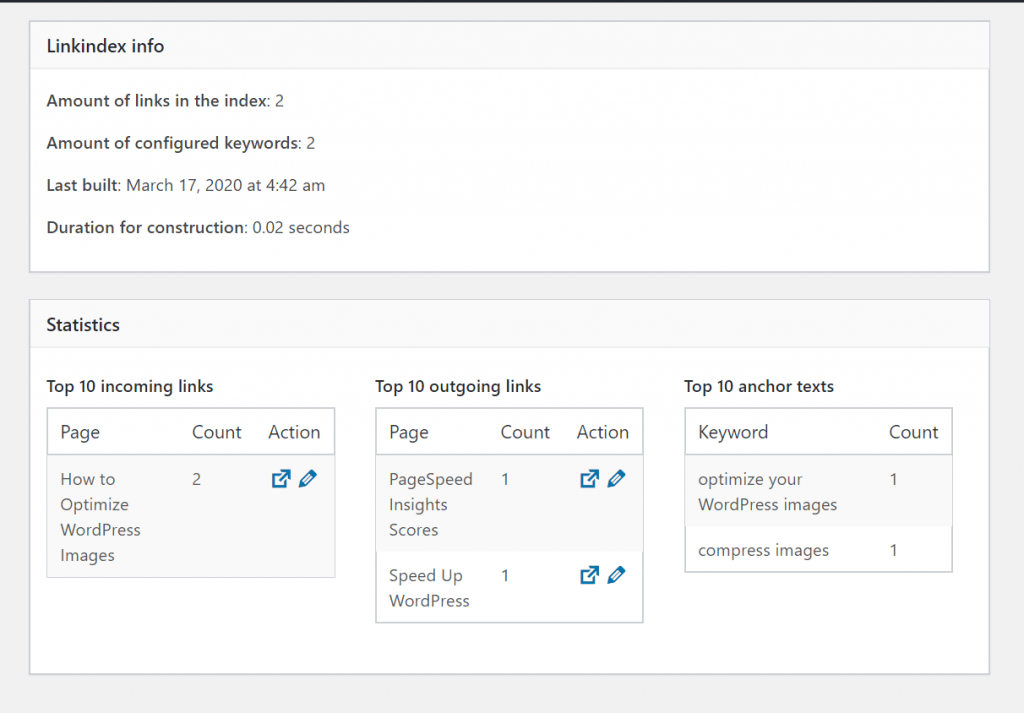
Conclusiones
Si deseamos una solución que nos ayude a incluir automáticamente enlaces internos en nuestro contenido, Internal Link Juicer es una buena opción.
Lo que más nos agradará de este plugin es que nos permite configurar esos espacios de palabras clave para variar el texto de anclaje. Además, nos permite priorizar esos tipos de texto de anclaje al insertar enlaces internos. Esa es una de las cosas clave que diferencia este plugin de otras soluciones.
Si establecemos un requisito mínimo de brecha de palabras clave, podemos garantizar que tendremos una distribución de texto de anclaje variado, lo que hará que nuestra estrategia de enlaces internos se vea mucho más natural.
La versión premium es un poco costosa si necesitamos usarla en varios sitios. Sin embargo, la mayoría de los webmasters estarán bien con la versión gratuita.
Esperamos que este artículo sobre cómo agregar enlaces internos en WordPress con Internal Link Juicer, les haya resultado útil. Más información sobre este y otros temas en Ayuda Hosting.


